
〈プロ監修〉ワイヤレスキーボードおすすめ人気12選 安くて高コスパなものや高機能モデル
パソコンやスマートフォンと無線接続ができるワイヤレスキーボード。iPadやiPhoneにも使える便利なアイテムです。また、ケーブルがなくパソコン周りをすっきり見せることができるのもメリット。
ただ、キーボードにはキー配列、押し心地、機能性などさまざまな違いがあるため、自分に合ったモデルを選ぶのは簡単ではありません。
そこで今回は、パソコンに関する情報を詳しく紹介しているYouTubeチャンネル「UEDAX」のuedaxさん監修のもと、ワイヤレスキーボードの選び方とおすすめ人気商品を紹介します。
目次
ワイヤレスキーボードの接続方式|「Bluetooth」と「2.4GHz」の違い

ワイヤレスキーボードの接続方式には、Bluetoothを利用した「Bluetooth接続」と、受信機(レシーバー)を使う「2.4GHzワイヤレス接続」があります。それぞれのメリット・デメリットを解説します。
Bluetooth接続|パソコン以外にもスマホやタブレットとも接続可能

ワイヤレス機器で一般的に使われるBluetooth接続は、パソコンだけでなく多くのスマホやタブレットも対応しています。そのため、Bluetooth接続のキーボードはスマホやタブレットの文字入力にも使えます。
ただ、接続にはペアリング設定が必要です。ペアリング設定とは、パソコンやスマホなどの受信側にキーボードなどの送信側の情報を登録する設定です。初回接続時に行うことで、2回目からは電源をONにするだけで接続できるようになります。
設定は難しくありませんが、キーボードによってペアリングの操作が異なるため、確認して行う必要があります。
また、Bluetooth接続のキーボードはBIOS設定画面で使用できないのがデメリットです。BIOS設定画面とは、OSが立ち上がっていない段階の黒い画面の状態です。
パソコンのリカバリー時などBIOS設定画面が表示される機会は限られていますが、2.4GHzワイヤレスキーボードはその状態でも使用できます。
2.4GHzワイヤレス接続|USBレシーバーを挿して簡単接続

2.4GHzワイヤレス接続のキーボードは、パソコン側にUSBレシーバーを挿すだけで使うことができます。Bluetoothに対応していないパソコンでも使えて、ペアリング設定をする必要もありません。
ただ、USBレシーバーによってパソコン側のUSBポートが1つ埋まってしまう点と、一般的にUSB端子のないスマホやタブレットでは使えない点がデメリットです。
また、レシーバーが小型のため、紛失に気をつける必要があります。

uedaxさんのアドバイス
レシーバーを挿すパソコン側がUSB3.0のUSBメモリやハードディスクドライブを接続している場合、電波干渉を受けて動作が不安定になる場合があります。その場合は、延長ケーブルを使ってパソコンと離れた位置でレシーバーを接続すると干渉を防げます。
|
メリット |
デメリット |
|
|---|---|---|
|
Bluetooth接続 |
・タブレットやスマホでも使える |
・ペアリング設定が必要 |
|
2.4GHzワイヤレス接続 |
・ペアリング設定不要 |
・レシーバーが小型で紛失しやすい |
キーボード配列|「JIS規格」と「US規格」の違い

キーボードには日本語配列(JIS規格)と英語配列(US規格)の2種類があります。多くの人にとって馴染みがあり、国内で圧倒的に選ばれているのは「かな」が表記されたJIS規格です。
日本語配列(JIS規格)|使いやすさで選ぶなら

英語配列(US規格)|スッキリとした見た目で選ぶなら

各キーの表記がシンプルで、しかもJIS規格に比べてキーの数も少なく、全体的にスッキリとしていて洗練されている印象です。見た目の良さからUS規格を選ぶ人もいます。
かな入力に慣れている方にとっては不便ですが、ローマ字入力に慣れている方なら英字キーの配置が基本的に同じなので、使い勝手は大きく変わりません。
キー構造|4種類のタイプと押し心地の違い
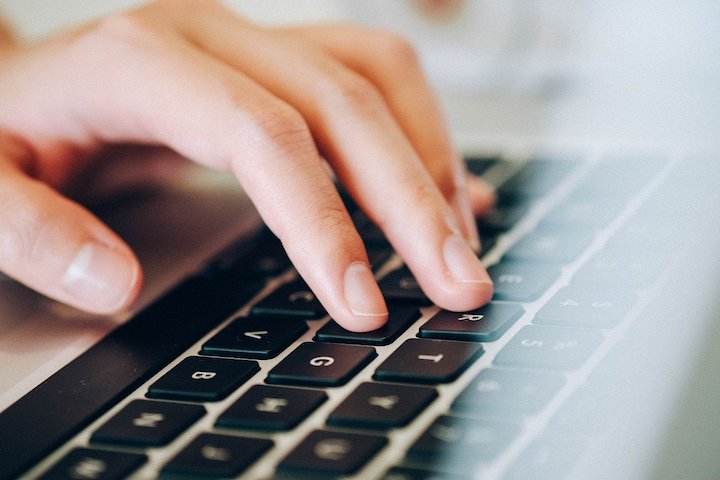
キーボードはキーを押して文字を入力するという一見単純な仕組みに思えますが、実はキーの構造が4タイプ存在し、それぞれ押し心地が異なります。
メンブレン式|出費を抑えたい方に

キーを押すと、内部にあるシート上の電極が接触することでキー操作を認識します。回路が張り巡らされたシートは大量生産しやすく、製造コストを抑えられるため、安価なキーボードやリモコンなどにも採用されています。
各キーにはシリコン製のラバードームが内蔵され、キーを押し戻す役割を担っているのですが、安定感が弱く、キーの中央をしっかり押さないと認識しにくい点がデメリットです。
また、ラバードームは徐々に弾力性が失われていき、使い心地が悪くなるとキーボード自体を買い替えることになります。
パンタグラフ式|薄くて軽やかな押し心地

メンブレン式と同じく回路が張り巡らされたシートを内蔵し、キー内部にはラバードームを搭載しています。
大きく異なるのは電車のパンタグラフに似た支持構造を備えている点です。この構造はラバードームだけでキーを支えるよりも安定感に優れ、キーの端を押してもしっかり認識してくれます。
押し心地が軽い点や、静音性に優れている点、薄く作れる点などから多くのノートパソコンに採用されています。
Apple製品のMacBook Proやキーボードなどに採用されている「シザー構造」ですが、こちらもパンタグラフ式に似た構造です。

メカニカル式|押し心地にこだわるなら

メンブレン式とパンタグラフ式は構造に違いがあるものの、スイッチの仕組みは同じです。キーを押すことでその下に敷かれたシートの電極が接触してキー操作を感知しています。
一方、メカニカル式はキーひとつひとつが独立していて、キー操作を感知するスイッチも個々のキーに内蔵されています。そのため、キートップだけでなく、スイッチ部まで個別に交換することが可能です。
もうひとつの特徴がキー内部にある「軸」。メカニカルキーボードで主流なのがドイツCHERRY社の「MXスイッチ」です。色によって押し心地や打鍵音に違いがあり、好みに合わせて選ぶことができます。
軸の種類は数十種類もありますが、代表的な3色の違いをご紹介します。
- 青軸:打鍵音が大きく、しっかりとした手応えがある
- 赤軸:手応えが軽く、滑らかな押し心地
- 茶軸:手応えはしっかり、でも押し心地は軽め

他にも静音性に優れていたり、ゲームユーザー向けにキー入力の速度に特化していたりと細かくタイプが分かれています。

uedaxさんのアドバイス
キーの交換は簡単なものばかりではありません。新たなキーを内部の基盤に固定させるため、はんだ付けをし直さないといけないものが多くあるので、購入時に確認しましょう。
静電容量無接点方式|ヘビーユーザー向け

キーを押しても電極が物理的に接することがなく、電極が近づいたことを感知してキーが押されたのを認識する仕組みのキーボードです。
電極部分が接しないことで磨耗するのを防げるため、長く快適に使い続けることができます。キーの押し戻しにはラバードームとスプリングを併用することで耐久性にも優れています。
打鍵感はなめらかで手応えが軽く、長時間のタイピングでも疲れにくい点がメリット。ライターやプログラマーなど長時間タイピングをする方に人気です。
ただ、この方式を採用したキーボードは種類が少なく、選択肢が限られてしまう点と、高額な点がデメリットです。
静電容量無接点方式のキーボードの中でよく知られているHHKB(Happy Hacking Keyboard)の打鍵音を楽しめるASMR動画をご紹介します。使い心地をイメージする参考になります。
|
メリット |
デメリット |
|
|---|---|---|
|
メンブレン式 |
・安価なモデルが豊富 |
・キー中央でしっかりと押さないと認識されにくい |
|
パンタグラフ式 |
・薄くて押し心地が軽い |
・ラバードームを使用し、耐久性は高くない |
|
メカニカル式 |
・打鍵感にこだわれる |
・値段が高め |
|
静電容量無接点方式 |
・滑らかで疲れにくい押し心地、打鍵音も静か |
・値段が高い |
テンキー|用途に合わせて有り無しを選択

数字入力が多いという方は当然テンキーがあると便利です。ただ、テンキーがあるキーボードにはいくつかデメリットもあります。
- 体からマウスまでの距離が遠くなる
- マウスを動かせるスペースを狭める
- カバンに収納しにくい
テンキー付きのキーボードは横幅が長くなるため、体からマウスまでの距離が遠くなります。そのため、マウスを持つのに腕を大きく動かす必要があります。
わずかな距離の差ととらえることもできますが、繰り返し行うことで腕への疲れや作業効率なども変わってくることが考えられます。
また、作業環境によっては幅のあるキーボードを置くとマウスを動かせるスペースを狭めてしまい、不便さを感じる場合があります。
さらに、テンキーがある分コンパクトさに欠けるため、カバンへの収納性は悪くなります。ただ、家やオフィスで据え置きで使うなら問題ないでしょう。
コンパクトさを重視したい方は、テンキーだけを別に用意するのもひとつの手です。

マルチペアリング|複数のデバイスを切り替えて使う

パソコン以外にもスマホやタブレットなど複数のデバイスで同じキーボードを使いたい方は「マルチペアリング対応」のキーボードがおすすめです。
キーボードに複数のデバイスが登録可能で、ボタンひとつで素早く接続先を切り替えることができます。
一方、マルチペアリング非対応のキーボードは接続先のデバイスを変更するたびにペアリングをする必要があり、スピーディに切り替えたい方には不便です。
低価格のBluetoothキーボードでもマルチペアリングに対応している製品は数多くあるため、普段の使い方に合わせて検討してみてください。
キーピッチ・キーストローク|タイピングの快適さを左右する

ライターやプログラマーなど長時間にわたって文字入力をする方は、タイピングのしやすさがとても重要です。
そこで、ひとつの目安となるのがキーピッチとキーストロークです。
- キーピッチ:隣り合うキー同士の中心から中心までの幅
- キーストローク:キーを押して沈み込む深さ
それぞれの選び方をご紹介します。
キーピッチ|19mmが目安
キーピッチを確認することで、そのキーボードがコンパクトに設計されているか、標準サイズで作られているか判断することができます。
一般的なキーボードのキーピッチは19mmです。手の大きい男性でも押しやすいキーサイズなので、コンパクトさにこだわらないのであれば19mmのキーピッチを目安に選びましょう。
ただ、手の小さい方であれば、キーピッチが17mmや18mmのキーボードの方が押しやすいと感じる場合があります。
使い慣れているキーボードのキーピッチを測って参考にすると良いでしょう。
キーストローク|2〜4mmが目安
しっかりとしたクリック感を求める方はキーストロークが深いキーボードがおすすめですが、深すぎるとその分指に負荷がかかるので疲れやすくなります。
一方、キーストロークが浅いと押し心地が軽く、軽快なタイピングができます。ただ、クリック感が不十分だと同じキーを誤って押し直すようなことも起きやすくなります。
キーストロークは自身のクリック感の好みに合わせつつ、一般的な深さである2〜4mmの中で選ぶとバランスの良いモデルを選択できるので目安にしてみてください。
〈編集部PICK UP〉人気ワイヤレスキーボード

Moovoo編集部
数あるワイヤレスキーボードの中でもECサイトなどで売れ行き好調な、人気メーカーの製品を紹介します。
- Apple
-
シリコン搭載Macモデル用Touch ID搭載Magic Keyboard - 日本語(JIS)
- 税込み20,919円(Amazon)
-
Touch ID搭載、Appleの純正ワイヤレスモデル
-
有線(USB)・ワイヤレス接続の双方に対応したTouch ID搭載モデルです。MacのUSB-Cポートに接続することで、ペアリングと充電を行えます。
1回の充電で約1か月使えるバッテリーを搭載しており、充電・ペアリングに使える編み込み式のUSB-C - Lightningケーブルが付属します。
-
クリスマスタイムセール祭り開催中!Amazonで見る
- Logicool
-
POP Icon Keys K680
- 税込み7,400円(Amazon)
-
ポップな見た目が特徴的なデザイン
-
ポップなカラーと、キーの周りを囲む透明のフレームが特徴的なデザインです。輪郭のあるキーが、指先のフィット感を高める設計で、快適なタイピングができます。
本体右側にはカスタマイズ可能な4個の絵文字アクションキーを配置。よく使うSNSを、ボタンひとつで起動することができます。
最大3台のデバイスに同時接続が可能で、ボタン1つで各デバイスを切り替えられます。単四形電池2本で最大36カ月持続するという、バッテリー寿命の長さも特徴の1つです。
|
外観 |
商品名 |
特長 |
サイズ |
重量 |
インターフェイス |
キー構造 |
マルチペアリング |
|---|---|---|---|---|---|---|---|

|
Logicool K295 |
タイピング音を90%削減 |
幅441×奥行149×高さ18mm |
約498g(電池を含む) |
USB |
メンブレン |
記載未確認 |

|
Apple Magic Keyboard - 日本語(JIS) MK2A3J/A |
Appleの純正ワイヤレスモデル |
幅278.9×奥行114.9×高さ4.1~10.9mm |
約243g |
Bluetooth・ Lightning |
パンタグラフ |
記載未確認 |

|
Logicool POP Icon Keys K680 |
ポップな見た目が特徴的なデザイン |
幅324.51×奥行136.96×高さ22mm |
530g(電池含む) |
USB・Bluetooth |
パンタグラフ |
3台 |

|
Logicool K275 |
耐久性に秀でたテンキー付きモデル |
約幅441.5×奥行18(前部)/22(後部)×高さ149mm |
498g |
USB(Unifying) |
記載未確認 |
記載未確認 |

|
Logicool MX KEYS S KX800s |
スイッチ1つで3台のデバイスを切り替え可能 |
幅430.2×奥行20.5×高さ131.6mm |
810g |
USB(Logi Bolt)・Bluetooth |
パンタグラフ |
3台 |

|
Logicool WAVE KEYS K820 |
疲労を軽減するパームレスト一体型 |
幅376×奥行31×高さ219mm |
750g |
USB・Bluetooth |
メンブレン |
3台 |

|
Logicool K580 |
薄型のミニマムデザイン |
幅373.5×奥行21.3×高さ143.9mm |
558g(電池含む) |
USB・Bluetooth |
パンタグラフ |
2台 |

|
ELECOM TK-FBP101 |
薄型軽量で持ち運びもOK |
幅367.1×奥行127.5×高さ21.2mm |
約488g(電池を含まず) |
Bluetooth |
パンタグラフ |
3台 |

|
ELECOM TK-FDM116SKTBK |
音が気になるシーンでも使いやすい静音モデル |
幅442.8×奥行139.8×高さ26.8mm(スタンド含まず) |
約440g(電池含まず) |
USB-A |
メンブレン |
記載未確認 |

|
Anker ウルトラスリムBluetoothワイヤレスキーボード A7726 |
多くのデバイスと互換性を持つ汎用性が◎ |
約284×122×18.5mm |
約190g |
Bluetooth |
記載未確認 |
記載未確認 |

|
サンワサプライ SKB-BT30BK |
パンタグラフ式の折り畳みモデル |
幅313.4×奥行92.8×高さ7.4mm |
約126g |
Bluetooth |
パンタグラフ |
3台 |

|
バッファロー BSKBW328 |
周囲を気にせず使いやすい静音機構 |
約幅430×奥行128×高さ22mm(突起物含まず) |
約420g(電池含まず) |
USB Type-A |
メンブレン |
記載未確認 |
こちらの記事もどうぞ
関連記事はこちら
キーボードの記事はこちら
-
LINEの友達登録をお願いします!
LINE限定で、毎週の人気記事を配信します!

XでMoovooをフォロー!
Follow @moovoo_




































